簡介
本文說明在思科智慧軟體管理員(CSSM)中將許可證保留為特定許可證保留(SLR)一部分的過程。
必要條件
需求
開始之前,請確保您具有以下優點:
由於並非所有產品都支援SLR,思科也建議您瞭解以下主題:
保留許可證(SLR)
步驟1:
轉到 Cisco Software Central 並使用您的Cisco.com帳戶登入。
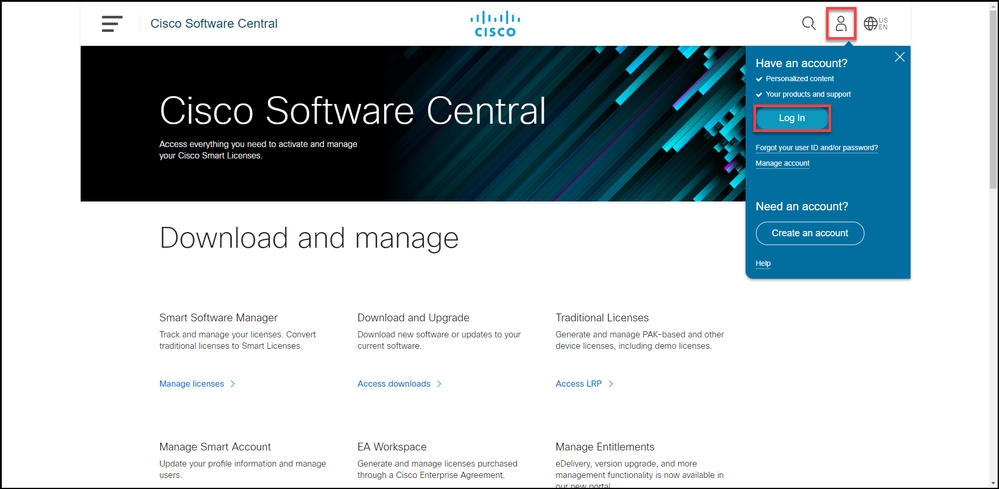
步驟2:
在Smart Software Manager部分,按一下Manage licenses。
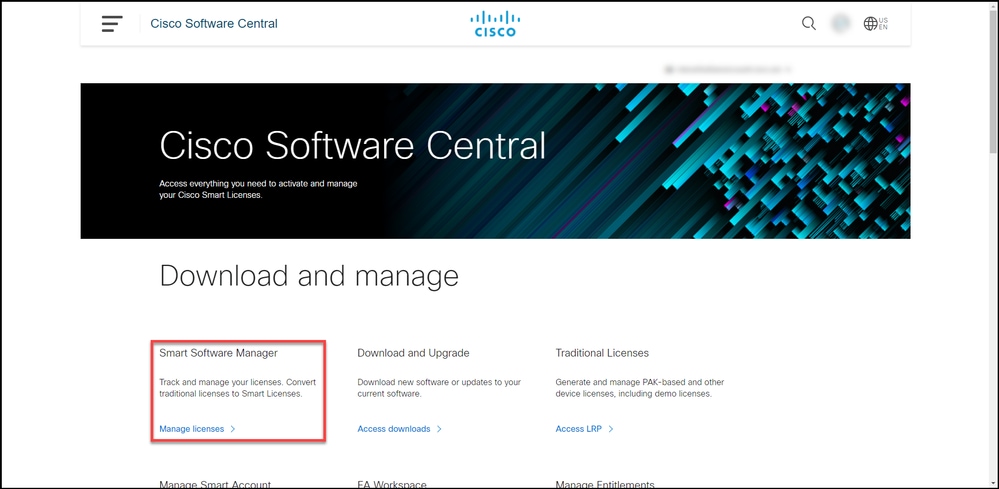
步驟3:
在Inventory頁籤上,選擇您的虛擬帳戶,按一下Licenses,然後按一下License Reservation按鈕。
步驟結果:系統顯示Smart License Reservation對話方塊。
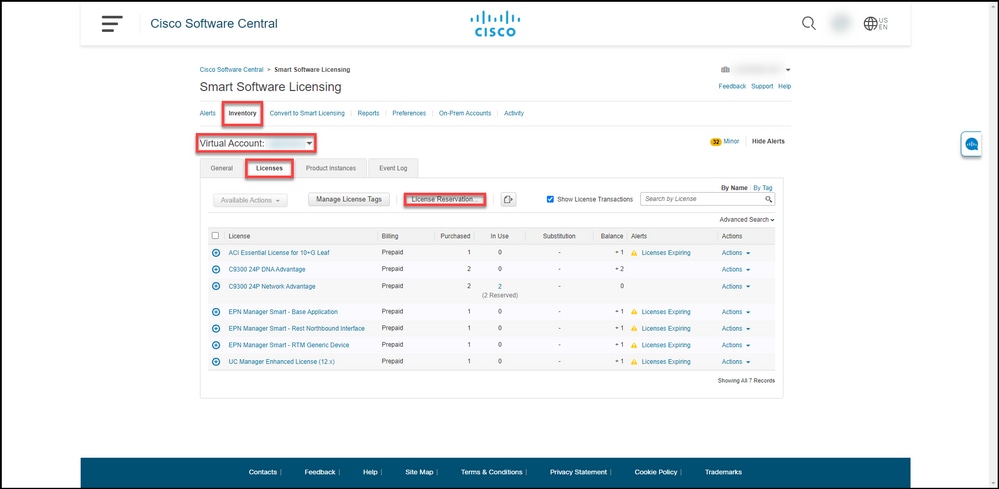
步驟4:
在Smart License Reservation對話方塊中,在步驟1:在「保留請求代碼」文本框中輸入請求代碼,然後輸入您輸入的保留請求代碼。按「Next」(下一步)。
步驟結果:系統顯示步驟2:選擇Licenses。
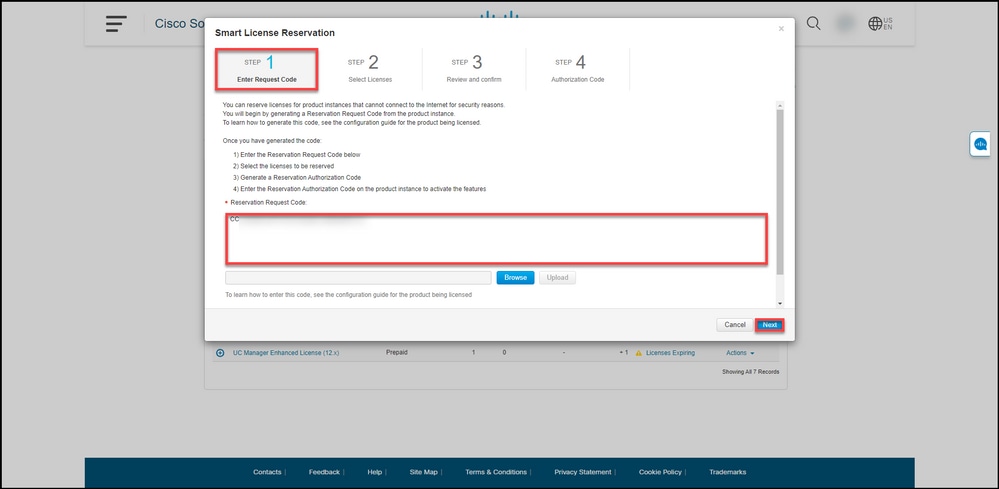
步驟5:
在步驟2:選擇Licenses,點選Reserve a specific license單選按鈕,然後在許可證清單中,以下列方式之一輸入許可證的數量:
| 如果Expires列中的值為: |
然後: |
| a.單一到期日期 |
在Reserve列中,輸入要保留的許可證數量,然後按一下Next。 |
| b.多個術語 |
在Expires列中,按一下multiple terms按鈕。系統將顯示一個對話方塊,其中概述了每項權利的到期日期。在對話方塊的「要保留的數量」(Quantity to Reserve)列中,輸入數量,然後按一下「保存」。系統會在第2步選擇許可證中更新許可證數量。按「Next」(下一步)。 附註:如果不指定數量,則系統會選擇預設情況下在到期前剩餘時間最長的權利。 |
步驟結果:系統顯示步驟3:檢視並確認。

步驟6:
在步驟3:檢視並確認,檢視「產品例項詳細資訊」和「要保留的許可證」部分中的資訊。如果顯示的資訊正確,請按一下Generate Authorization Code按鈕。
步驟結果:系統顯示步驟4:授權碼。
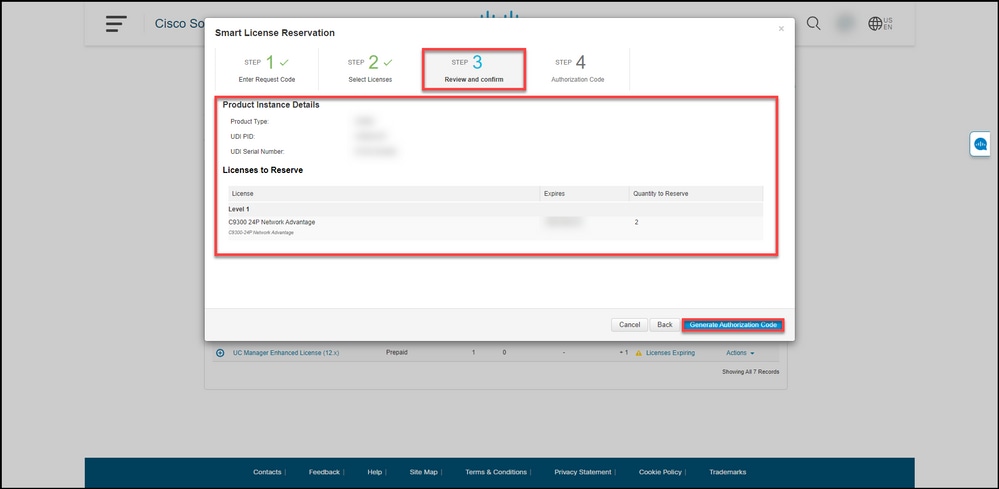
第7步:
在步驟4:Authorization Code,系統確認已為此產品例項生成預留授權代碼。按一下Download as File按鈕,將授權碼作為檔案儲存到您的電腦。請記得,您需要將儲存的檔案連同授權碼轉送到快閃磁碟機或網路資源(例如TFTP伺服器),才能在裝置上安裝授權碼。按一下Close。
步驟結果:系統會顯示通知消息,確認您已成功下載帶有授權碼的檔案。
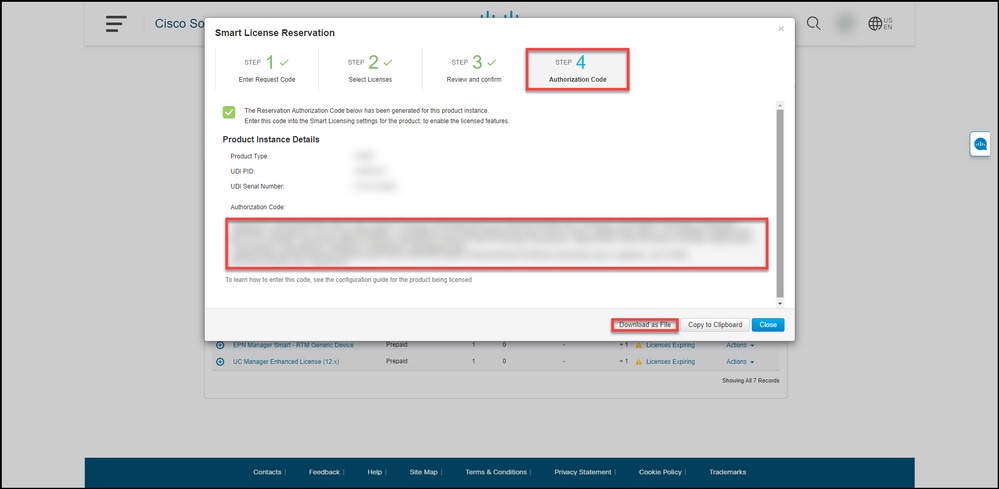
驗證
您可以使用以下選項之一確認您已成功預留許可證:
選項1
驗證步驟:在Inventory頁籤上,選擇虛擬帳戶,按一下Licenses,並在您保留的許可證旁邊的In Use列中,系統在括弧中顯示保留的許可證數量。要檢視有關保留的許可證的詳細資訊,請通過按一下帶圓圈的加號圖示展開您保留的許可證。
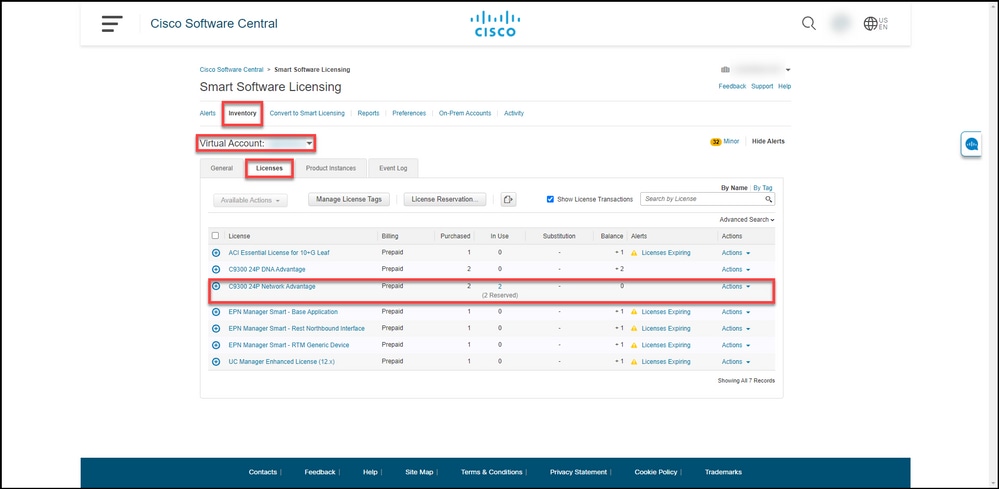
選項2
驗證步驟1:在「Inventory」頁籤上,選擇虛擬帳戶,按一下「Product Instances」,按裝置或產品型別搜尋,然後按Enter鍵。
步驟結果:系統顯示產品例項,並且在Last Contact列中,您可以檢視日期和時間以及(保留許可證)。
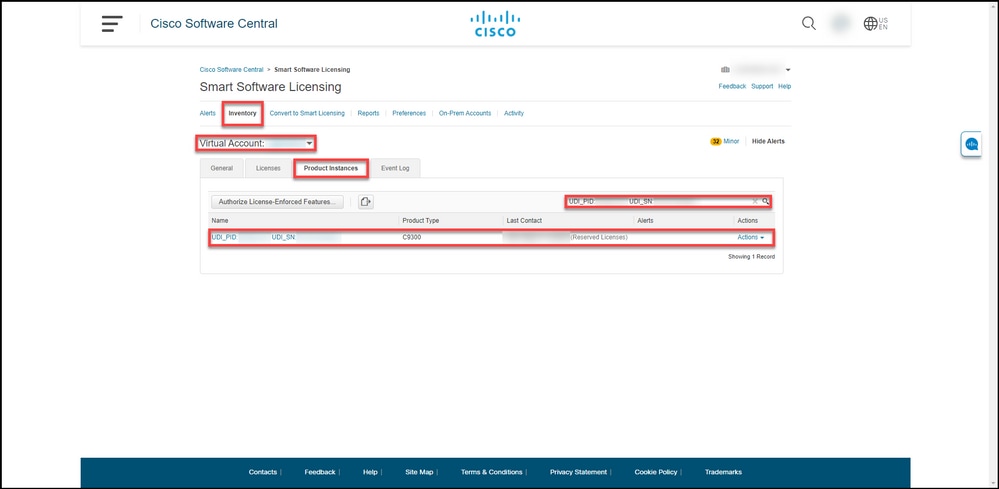
驗證步驟2:有關許可證使用的概述,請按一下名稱列中的超連結。
步驟結果:系統將顯示product instance對話方塊。
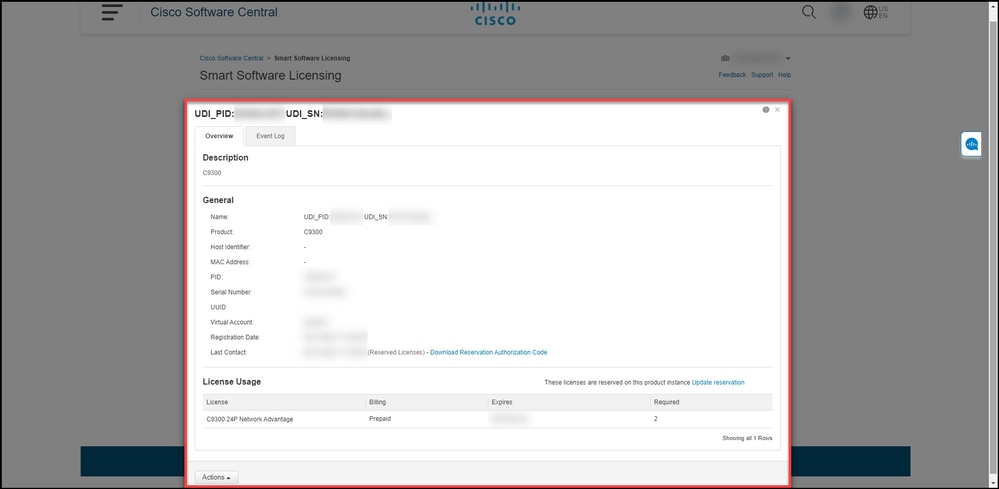
選項3
驗證步驟:在「Inventory」選項卡上,選擇您的虛擬帳戶,按一下Event Log,按許可證或產品搜尋,然後按Enter鍵。
步驟結果:系統顯示一條消息,其中包含有關許可證保留的資訊。
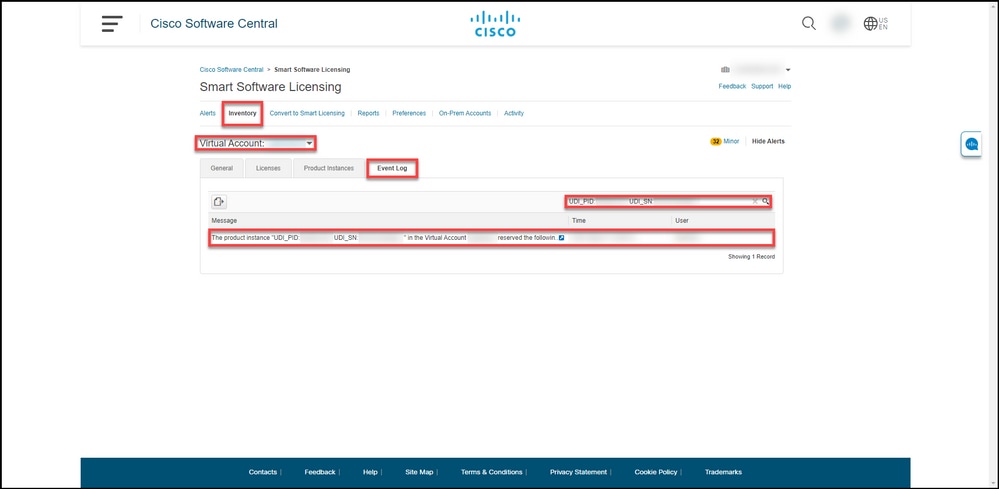
疑難排解
如果您在保留授權過程中遇到問題,請在支援案件管理員(SCM)中開啟案件。
後續步驟
保留許可證後,您需要在裝置上安裝授權代碼。
相關資訊
如何在智慧帳戶上啟用出廠預裝的SLR
如何確定為SLR啟用了智慧帳戶
如何識別支援SLR的產品
如何獲取預留請求代碼
如何在裝置上安裝授權碼
如何更新許可證保留(SLR)
如何傳送產品例項(SLR)
如何在虛擬帳戶(SLR)之間傳輸許可證
如何從故障產品(SLR)中重新託管許可證
如何獲取預訂退貨代碼
如何刪除產品例項(SLR)